Cum să creezi un site web în 5 pași simpli (actualizat)
Publicat: 2022-07-15Căutați un tutorial rapid despre cum să creați un site web?
Crearea unui site web implică de obicei multă codare. Va trebui să cunoașteți o mulțime de limbi diferite, cum ar fi HTML, CSS, Javascript, PHP și multe altele pentru a crea un site web complet funcțional. Dar ar trebui să creați cu adevărat un site web de la zero folosind cod?
Răspuns scurt: Nu. Există modalități simple de a crea un site web puternic, rapid și plin de funcții. Și nu trebuie să cunoașteți o singură linie de cod pentru a o face!
Așadar, dacă vă întrebați cum să creați un site web în câteva ore fără muncă, acesta este articolul potrivit pentru dvs. Vă vom arăta cum să creați un site web WordPress chiar dacă nu aveți idee ce este WordPress și de ce ar trebui să vă pese.
Să ne scufundăm.
Pasul #1: Configurați-vă serverul de găzduire
Înainte de a crea un site web, trebuie să obțineți:
- Un nume de domeniu
- web hosting
- Un certificat SSL
Cele mai multe servicii de găzduire moderne vor oferi toate cele trei lucruri ca un combo. Dar vă recomandăm să utilizați unul dintre acești trei furnizori de găzduire:
- Bluehost
- Siteground
- WPEngine
Toate cele trei servicii de găzduire sunt complet optimizate pentru WordPress. Și obțineți un nume de domeniu și un certificat SSL gratuit atunci când cumpărați găzduire web. Pentru acest articol, vă vom arăta cum să începeți să utilizați Bluehost. Dar este un proces oarecum similar pentru celelalte servicii noastre de găzduire recomandate.
Mergeți la Bluehost și faceți clic pe Începeți :
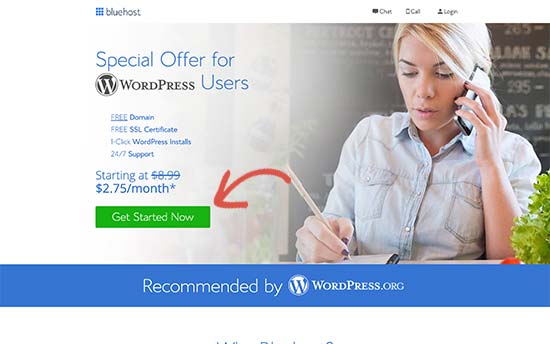
Apoi, alegeți planul de prețuri pe ecranul următor. Vă recomandăm să obțineți planul Plus dacă doriți să extindeți afacerea. Dar dacă doriți doar să începeți, chiar și planul de bază ar trebui să vă fie bine.
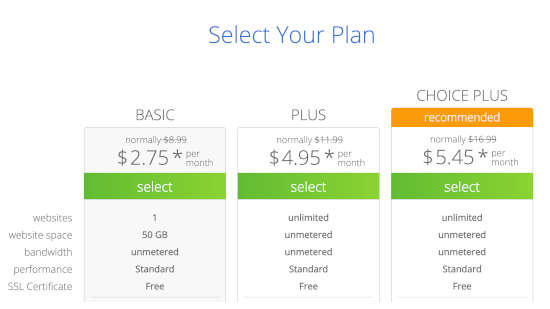
După aceea, veți alege numele de domeniu pentru site-ul dvs. web.
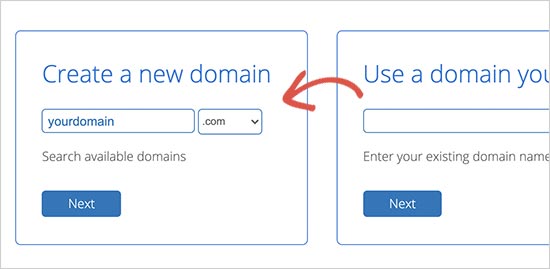
În cele din urmă, Bluehost vă va confirma comanda și va încerca să vă vândă unele servicii suplimentare, cum ar fi Domain Privacy Protection. Depinde în întregime de dvs. dacă doriți să obțineți aceste lucruri suplimentare. Nu îl recomandăm pentru întreprinderile mici, dar dacă credeți că vânzările merită, mergeți mai departe și adăugați-le în coș.
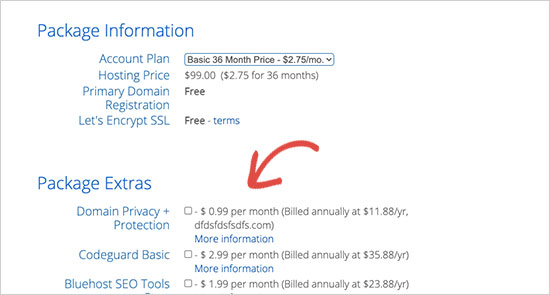
După aceea, finalizați procesul de plată.
Pasul 2: Instalați WordPress pe serverul dvs
Odată ce ați terminat cu finalizarea plății, Bluehost vă va trimite un e-mail pentru a vă conecta la contul dvs. cPanel. cPanel este panoul de control al găzduirii web. De acolo, vă puteți gestiona căsuțele de e-mail și conturile FTP, puteți obține asistență de la Bluehost și multe altele.
Când vă conectați la cPanel, veți vedea că Bluehost a instalat deja WordPress pentru dvs. WordPress este un constructor de site-uri web și un sistem de management al conținutului (CMS) pentru a crea și a publica conținut pe site-ul dvs. web. Este un software open source pe care oricine îl poate folosi pentru a face imaginabil orice fel de site web.
A început ca o platformă de blogging în 2003, dar în curând s-a transformat într-un CMS și mai târziu într-o platformă de creare de site-uri web cu drepturi depline. Astăzi alimentează mai mult de 38% din toate site-urile web de pe internet.
Pentru a intra în tabloul de bord WordPress, tot ce trebuie să faceți este să faceți clic pe butonul Conectați-vă la WordPress :
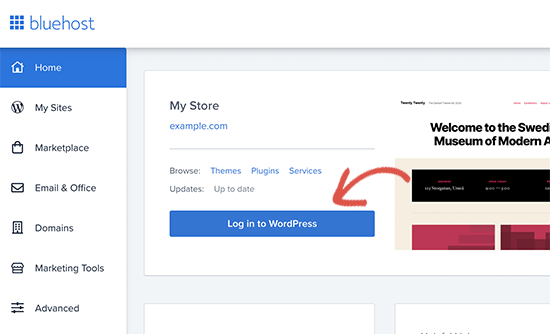
Tabloul de bord WordPress va arăta cam așa:
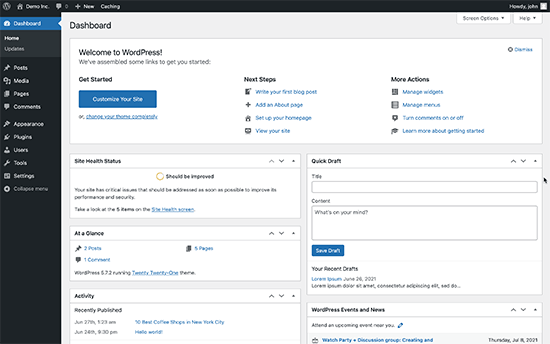
NOTĂ: Procesul de instalare WordPress este diferit pentru diferitele servicii de găzduire. Este posibil să fie necesar să instalați manual WordPress dacă nu utilizați Bluehost, în funcție de serviciul dvs. de găzduire. În cea mai mare parte, va trebui să găsiți un program de instalare de software în interiorul cPanelului dvs. numit Softaculous . Softaculous este un expert de configurare care vă va ajuta să instalați WordPress pe serverul dvs.
Când vă conectați pentru prima dată la tabloul de bord WordPress, veți dori să aveți grijă de câteva detalii mici înainte de a vă lansa produsul.
Mergeți la Setări » General pentru a seta titlul site-ului și etichetele de descriere:
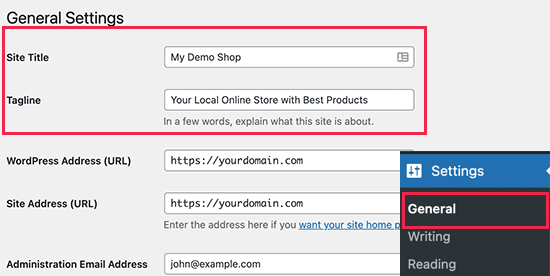
Apoi, schimbați adresa WordPress și adresa site -ului la versiunile lor HTTPS pentru a utiliza SSL pe site-ul dvs.:
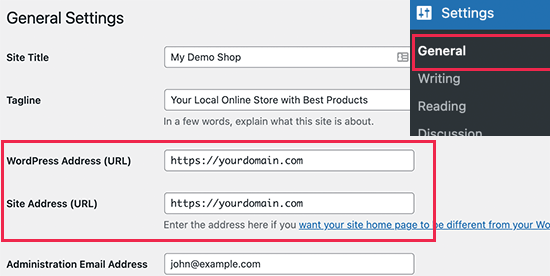
Când ați terminat, apăsați butonul Salvați modificările din partea de jos.
Pasul 3: Instalați o temă WordPress
O temă WordPress vă permite să creați pagini și postări pe site-ul dvs. fără codificare. Temele WordPress sunt fișiere șablon scrise în PHP, HTML, CSS și JavaScript. Fiecare fișier funcționează împreună pentru a crea designul și funcționalitatea site-ului dvs. WordPress.
O temă tipică WordPress va include unele, dacă nu toate, dintre următoarele fișiere de teme:
- footer.php
- header.php
- index.php
- pagina.php
- sidebar.php
- arhiva.php
Temele WordPress includ, de asemenea, un fișier functions.php și un fișier style.css.
Dacă nu ești sigur ce înseamnă toate acestea, nu-ți face griji. Nu trebuie să fii un expert în codificare pentru a instala și utiliza o temă WordPress. Există o mulțime de teme WordPress gratuite și plătite care vă pot ajuta să creați cu ușurință un site web. Vă recomandăm să utilizați un generator de teme precum SeedProd.
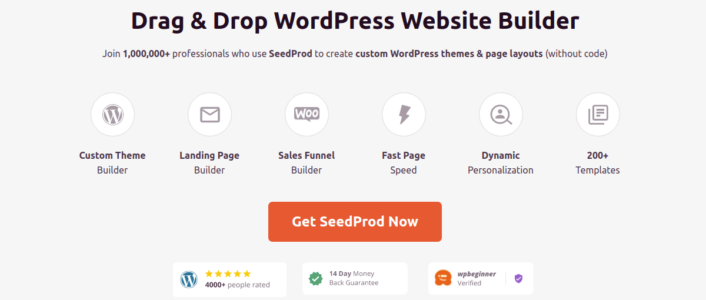
SeedProd este constructorul de site-uri WordPress cu drag-and-drop numărul 1.
Obțineți un generator de pagini de destinație cu glisare și plasare, care este plin de opțiuni pentru a crea site-uri de produse și pagini de destinație. Spre deosebire de constructorii de site-uri WordPress, puteți personaliza fiecare centimetru din pagina de destinație, inclusiv meniurile de navigare, subsolurile și stilurile. SeedProd funcționează, de asemenea, cu orice temă WordPress și creează pagini de destinație pentru dispozitive mobile.
Cu SeedPreed, obțineți șabloane predefinite pentru pagini de destinație cu conversie mare pe care le puteți publica instantaneu. Aceasta include șabloane pentru:
- Pagini de vânzări
- În curând pagini
- 404 pagini
- Pagini de întrebări frecvente
- Pagini de întreținere
- Paginile de destinație ale aplicației
- Pagini de conectare
- Va multumesc pagini
- Pagini de webinar
- Pagini video
Și multe altele! Puteți chiar să vă creați propria temă folosind SeedProd Theme Builder. Consultați lista completă a funcțiilor din recenzia noastră SeedProd.
Continuați și instalați și activați pluginul SeedProd.

Dacă nu ești sigur cum să faci asta, consultă acest articol despre cum să instalezi un plugin WordPress. Apoi, în tabloul de bord WordPress, mergeți la SeedProd » Theme Builder :
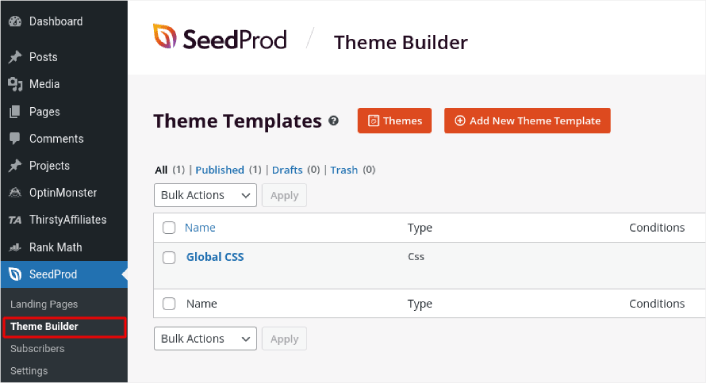
Aici puteți crea toate părțile individuale care alcătuiesc tema dvs., inclusiv:
- Antet
- Subsol
- Postare unică
- Pagina singura
- Arhiva (pagina de blog)
- Pagina principala
- Bara laterală
Puteți crea fiecare dintre aceste părți tematice individual făcând clic pe butonul Adăugați un șablon de temă nou . Și apoi, puteți edita fiecare dintre aceste elemente utilizând un generator vizual de tip drag-and-drop.
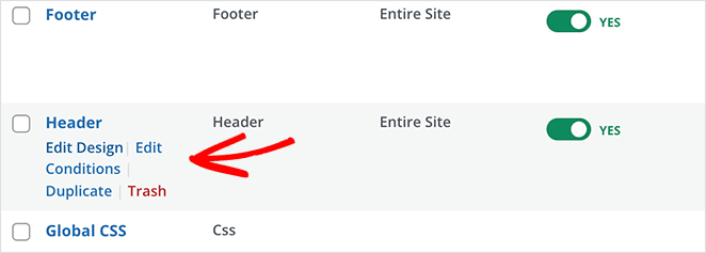
Sau puteți utiliza una dintre numeroasele teme complet proiectate din SeedProd făcând clic pe butonul Teme . Alegeți orice temă care se potrivește îndeaproape cu afacerea dvs. pentru a începe:
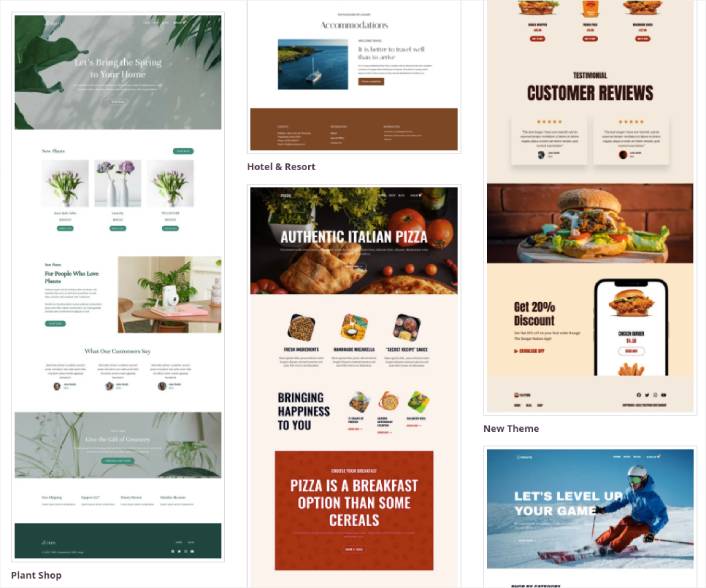
Nu trebuie să fie o potrivire exactă. Puteți chiar să selectați unul în funcție de design. Oricum puteți edita totul despre aceste teme.

Pasul #4: Personalizarea site-ului dvs
Acum că aveți o temă pentru a începe, veți dori să editați acea temă pentru a se potrivi afacerii dvs. Acest lucru este super ușor de făcut.
Generatorul de pagini SeedProd vine cu diverse blocuri de conținut. Chiar dacă nu ai mai folosit niciodată un generator de pagini, îl vei găsi foarte ușor de utilizat. Doar trageți și plasați diferite elemente de design din bara laterală:
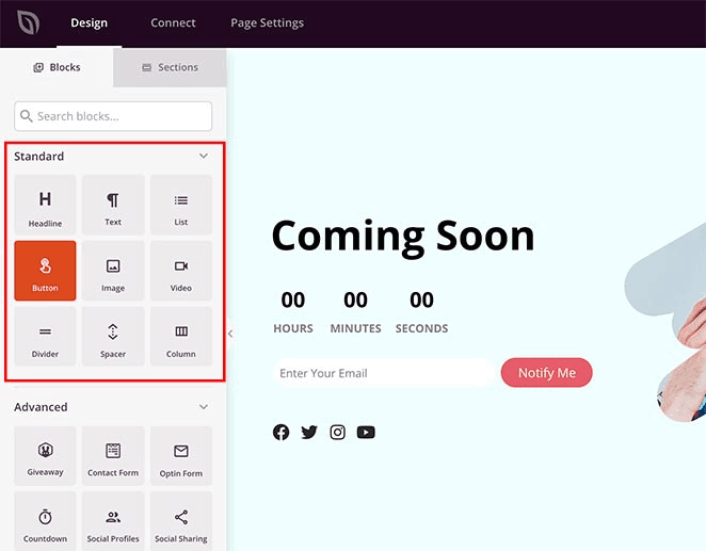
Puteți folosi aceste blocuri pentru a crea pagini de destinație super interactive cu:
- Cadouri RafflePress pentru implicarea fermei pe site-ul dvs. înainte de lansare
- Formulare de contact pentru a colecta clienți potențiali pe site-ul dvs
- Cronometre cu numărătoare inversă pentru a crește FOMO și hype în jurul lansării tale
- Butoane sociale pentru a obține câteva distribuiri pe rețelele sociale
Și multe altele!
Puteți edita oricare dintre blocurile de conținut de pe pagină făcând clic pe ele.
Pasul 5: Integrați-vă serviciul de marketing prin e-mail
După ce ați terminat de proiectat pagina dvs. în construcție, faceți clic pe fila Conectare din partea de sus a generatorului de pagini și selectați furnizorul dvs. de e-mail marketing pentru a colecta clienți potențiali pe site-ul dvs.
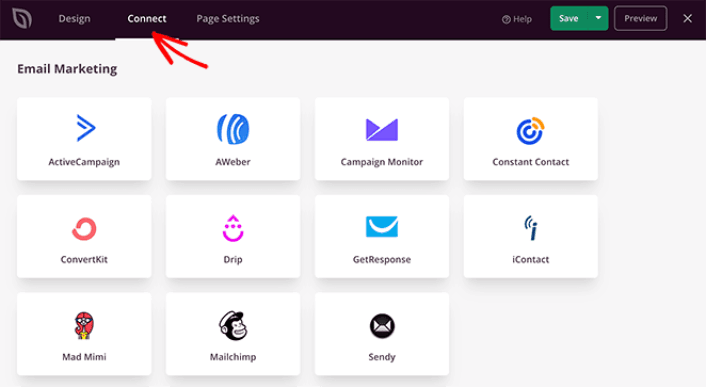
Vă recomandăm să utilizați Constant Contact ca serviciu de marketing prin e-mail. Este un serviciu robust care vă permite să creați cu ușurință campanii puternice de marketing prin e-mail.
Când ați terminat de configurat serviciul de marketing prin e-mail, faceți clic pe fila Setări pagină din partea de sus a ecranului ca bonus suplimentar.
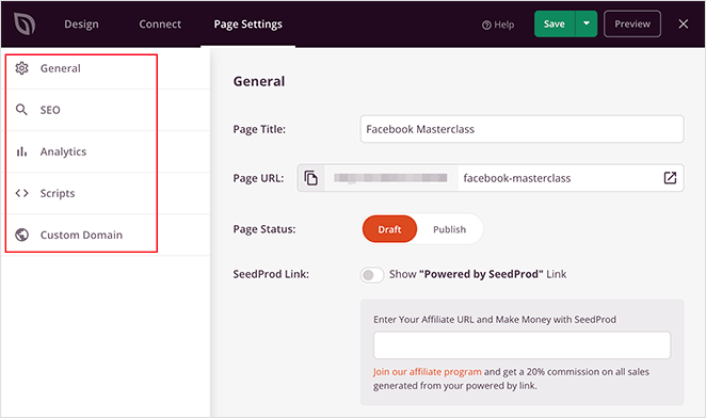
Aici, puteți adăuga un plugin SEO și un plugin Google Analytics la pagina dvs. de destinație. Puteți chiar să configurați coduri de urmărire personalizate, cum ar fi un pixel Facebook sau un pixel Pinterest, pentru a urmări performanța anunțurilor.
Pasul 6: Publicați-vă site-ul
Când ați terminat de editat site-ul dvs. WordPress, continuați și publicați-l făcând clic pe Salvare » Publicare :
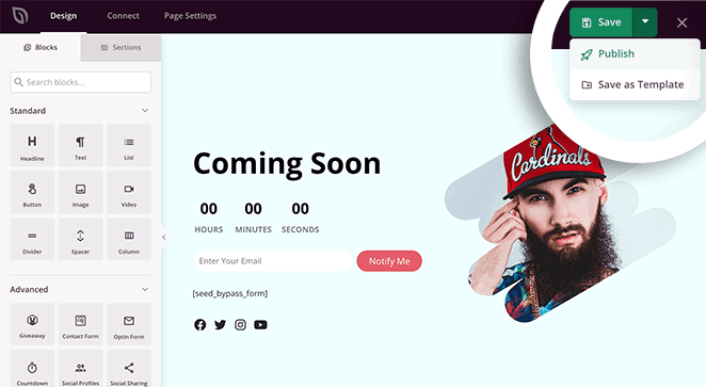
Apoi, reveniți la Creatorul de teme și faceți clic pe Activați tema SeedProd :
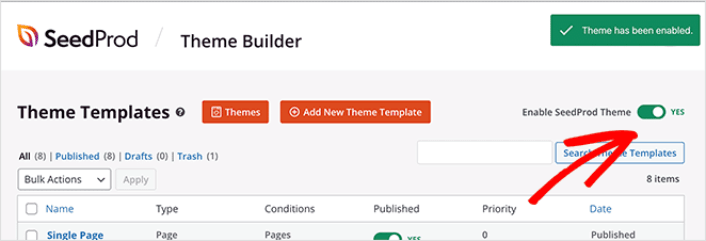
Și ai terminat!
Pas bonus: supraîncărcați site-ul dvs. cu pluginuri
Odată ce magazinul dvs. este activ, veți dori să vă extindeți funcționalitatea pentru a obține rate de conversie mai bune pe site-ul dvs.
Iată o listă rapidă de pluginuri esențiale pe care le puteți folosi pentru a vă stimula creșterea instantaneu:
#1. PushEngage
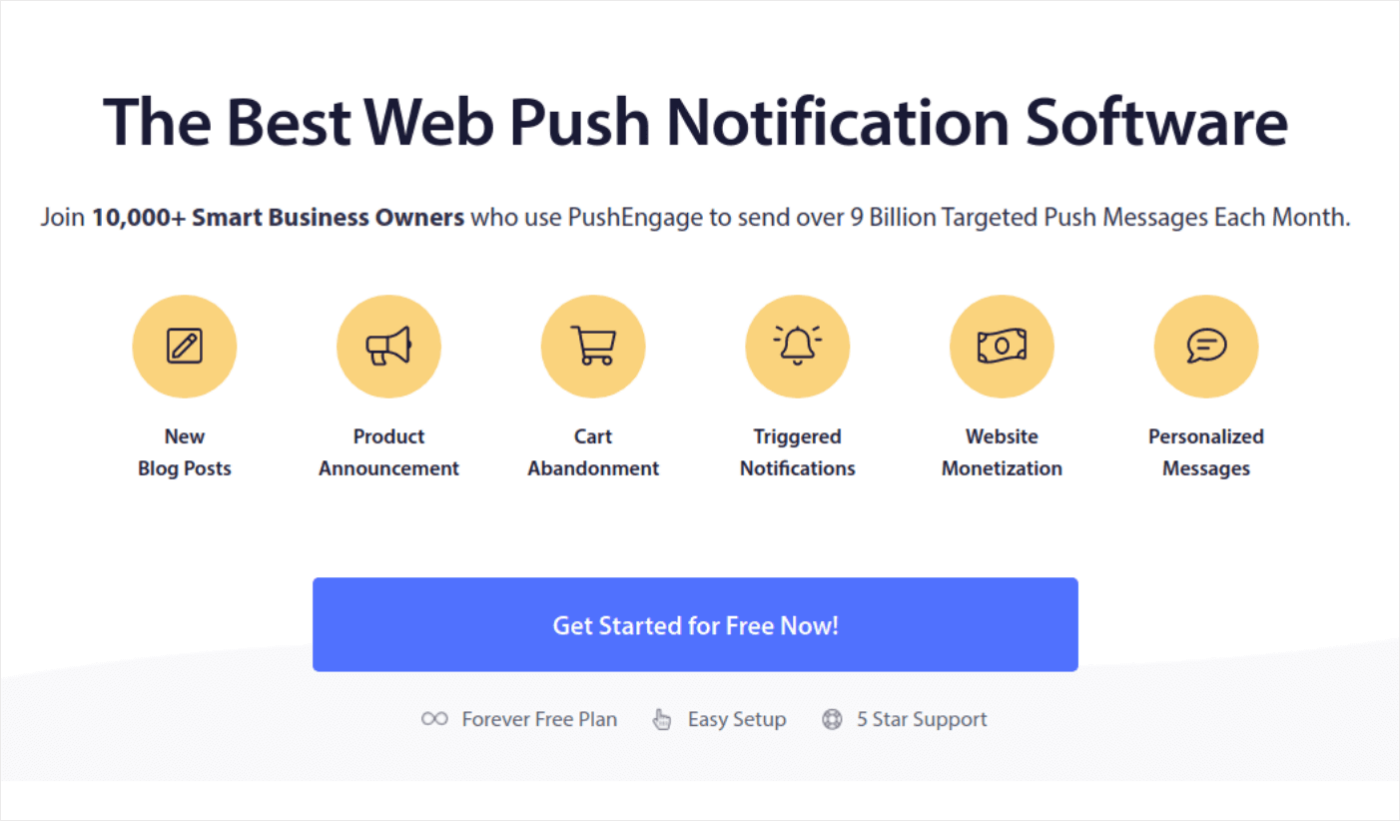
PushEngage este pluginul nr. 1 pentru notificări push din lume.
Notificările push vă ajută să vă creșteți traficul pe site și implicarea pe pilot automat. Și dacă conduceți un magazin online, PushEngage vă permite, de asemenea, să vă creșteți vânzările, ajutându-vă să creați notificări push automate pentru comerțul electronic.
Puteți începe gratuit, dar ar trebui să cumpărați un plan plătit dacă doriți serios să vă dezvoltați afacerea.
Iată o privire asupra a ceea ce obțineți cu PushEngage:
- Campanii automate cu conversii ridicate
- Opțiuni multiple de direcționare și programare a campaniei
- Urmărirea obiectivelor și analiză avansată
- Testare A/B inteligentă
- Un manager de succes dedicat
Veți vedea că PushEngage este cel mai bun pariu dacă doriți să construiți trafic, implicare și vânzări pentru afacerea dvs. Și dacă aveți un buget limitat, puteți oricând să fiți puțin creativ cu notificările push.
#2. OptinMonster
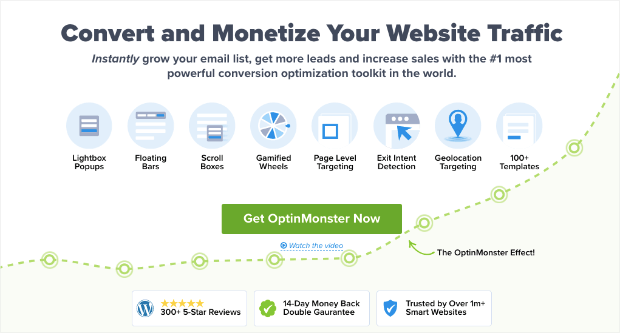
OptinMonster este cel mai puternic set de instrumente de conversie din lume. Acest plugin are tot ce aveți nevoie pentru a începe, dezvolta și scala procesul dvs. de generare a clienților potențiali de e-mail. Puteți crea câteva campanii incredibil de mare, cum ar fi:
- Ferestre pop-up lightbox
- Anteturi și subsoluri lipicioase
- Ferestre pop-up video
- Cronometre cu numărătoare inversă
- Rotiți pentru a câștiga covorașe de bun venit
- Formulare de contact pop-up
Și altele!
Consultați recenzia noastră despre OptinMonster pentru a vedea mai atent ce poate face pentru a vă dezvolta afacerea.
#3. AfiliatWP
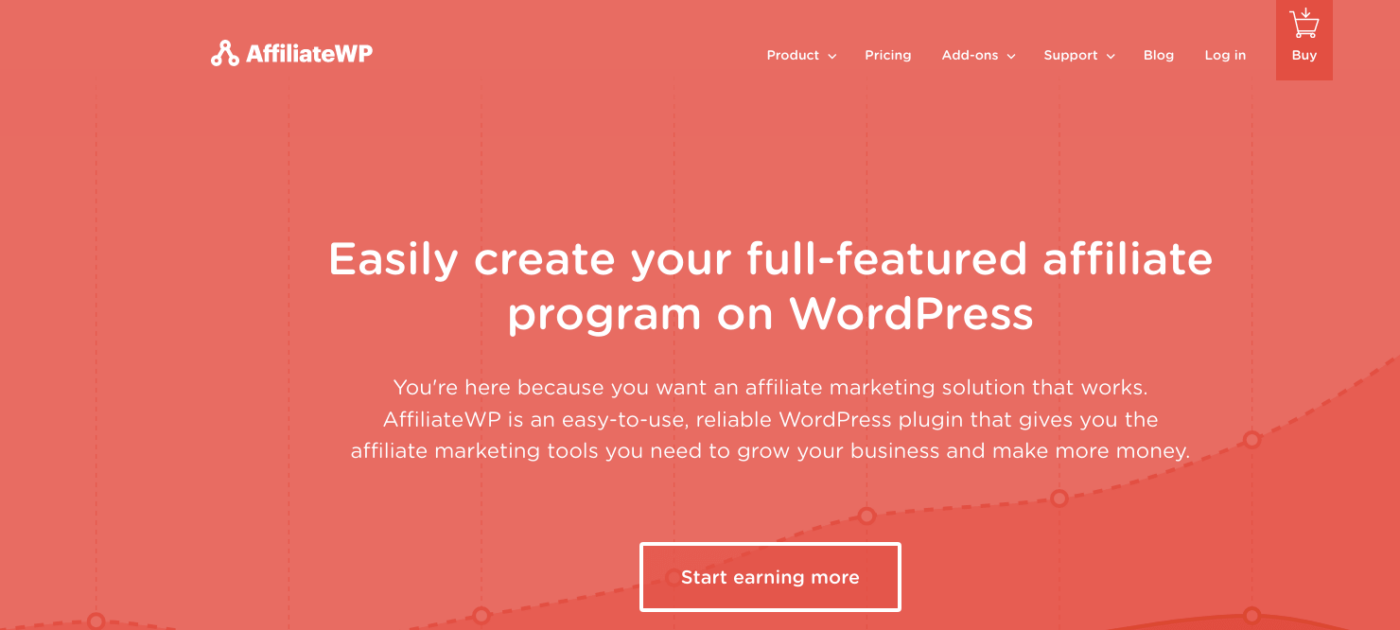
AffiliateWP este un plugin WordPress care vă permite să creați un program de afiliere pentru produsele și serviciile dvs. Este ușor de utilizat, foarte fiabil și necesită codificare zero pentru a fi configurat.
Cea mai bună parte? AffiliateWP vă permite să vă dezvoltați rețeaua de afiliați folosind instrumente complet automatizate.
AffiliateWP are o serie întreagă de caracteristici excelente, inclusiv:
- Urmărirea și managementul afiliaților
- Raportare în timp real
- Înscrierea afiliaților ușor de utilizat
- Plăți automate pentru afiliați
- Notificări personalizate prin e-mail
- Integrari cu pluginuri și servicii populare
- Import/Export de date afiliate cu un singur clic
- Suplimente gratuite și pro
Este foarte ușor de utilizat AffiliateWP, care separă pluginul de alternativele sale. Începeți chiar acum și începeți să vă dezvoltați rețeaua de afiliați. Dacă nu sunteți 100% convins, puteți consulta mai întâi recenzia noastră despre AffiliateWP.
#4. All in One SEO
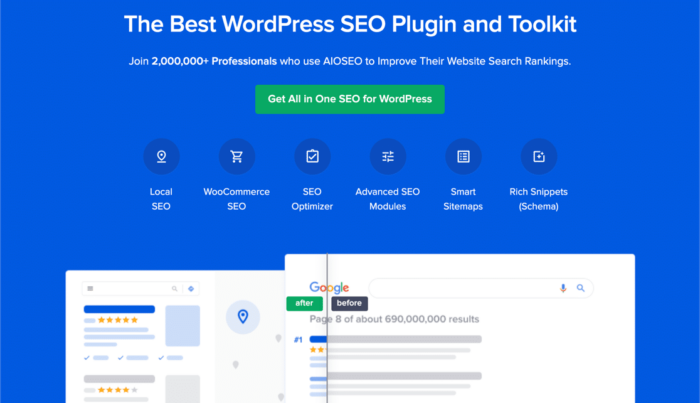
All In One SEO este cel mai bun plugin WordPress SEO din lume.
Nu numai că AIOSEO este suficient de puternic pentru a implementa cele mai recente bune practici SEO, dar aveți și opțiuni avansate pentru a rezolva probleme specifice de SEO imediat din cutie. Aceasta include:
- Module SEO locale pentru întreprinderile mici cu un public local
- WooCommerce SEO pentru magazine online
- Un optimizator SEO în editorul dvs. WordPress
- Sitemap-uri inteligente pentru indexare instantanee pe motoarele de căutare
- Un plugin Schema pentru ca conținutul tău să se claseze în Rich Snippets
Si mult mai mult! Puteți afla mai multe despre caracteristici în recenzia noastră despre AIOSEO.
#5. MonsterInsights
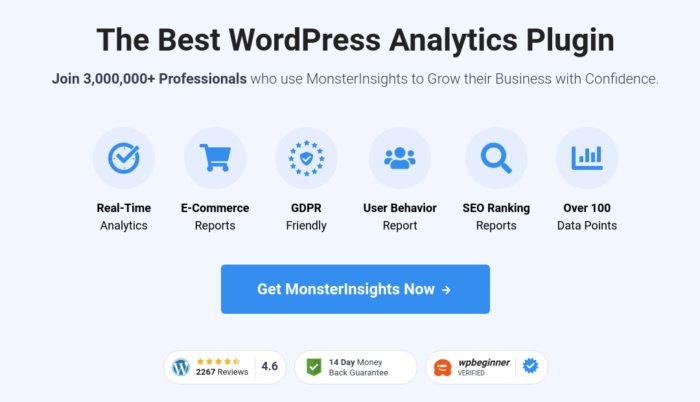
MonsterInsights este un plugin WordPress care facilitează utilizarea Google Analytics. Google Analytics este prea complicat de utilizat pentru un începător. Dar și mai rău, este ușor să te pierzi într-o mare de date fără a obține informații utile despre dezvoltarea afacerii tale.
MonsterInsights se concentrează pe perspective asupra volumelor de date. Nu aveți nevoie de o singură linie de cod pentru a instala Google Analytics pe WordPress.
Iată o privire rapidă asupra a ceea ce poate face MonsterInsights pentru tine:
- Urmărire Google Analytics fără niciun cod
- Compatibil cu orice versiune de Google Analytics
- Rapoarte pentru a găsi conținut cu cele mai bune performanțe
- Informații detaliate despre public
- eCommerce Analytics
- Formular de înscriere Analytics
- Informații suplimentare din Parametri personalizați
- Urmărire clic pe link afiliat
- Conformitate GDPR
- Integrari premium
Dacă trebuie să vă uitați la funcții, consultați recenzia noastră despre MonsterInsights.
Ce să faci după ce știi cum să creezi un site web
Asta e tot pentru asta, oameni buni!
Crearea unui site web este de fapt cea mai ușoară parte a construirii unei afaceri online. Partea dificilă este să generezi trafic pe site-ul tău și să îi faci pe oameni să cumpere de la tine în mod constant.
Recomandarea noastră este să începeți cu notificări push. Notificările push sunt instrumente excelente pentru a vă crește implicarea și conversiile. Nu sunteți convins? Consultați aceste resurse uimitoare despre campaniile de notificare push:
- Cum să convertiți abonații în cumpărători folosind notificări push web
- Cum să notificați abonații cu privire la noile postări WordPress
- Cum să trimiteți notificări de revenire la stoc pentru a obține mai multe vânzări
Vă recomandăm să utilizați PushEngage pentru a trimite notificări push.
PushEngage este software-ul de notificare push numărul 1 din lume. Deci, dacă nu ați făcut-o deja, începeți cu PushEngage astăzi!
